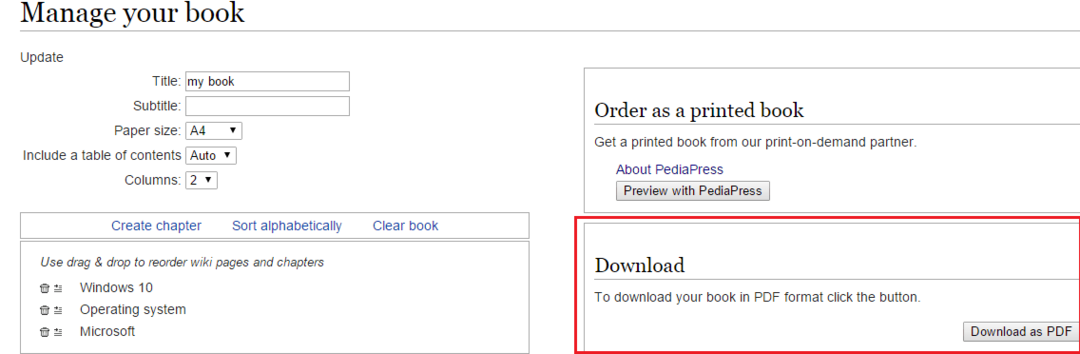YouTube är hem för hundratals videor. Kunskapssökande, underhållningsälskare och nördar behöver det dagligen. I Windows 10 kanske några av er har haft problem med Youtube. Internet Explorer kraschade när du spelade upp en video. Trots uppdateringen av Flash Player kan problemet kvarstå. Problem med Netflix videor ses också. Det är svårt att hoppa över en dag utan YouTube. Så det är viktigt att du fixar det. Nu om YouTube inte fungerar på din Windows 10-enhet är det här inlägget lösningen. Följ stegen nedan:
Läs också:
- 15 gratis program för nedladdning av YouTube för din dator
- Hur man slingrar YouTube-videor kontinuerligt
Justera accelererad grafik
- Öppna Internet Explorer.
- Klicka på växelknapp(Inställningar) längst upp till höger. Klicka sedan på Internet-alternativ.
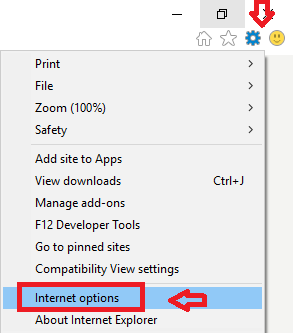
- En guide visas. Klicka på Avancerad flik. Markera rutan som refererar till Använd programvaruåtergivning istället för GPU-rendering. Detta möjliggör ovan nämnda alternativ.
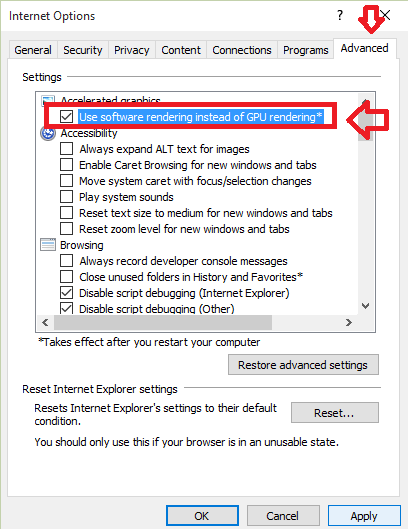
- Klick Tillämpa och OK.
- Testa nästa gång du startar Internet Explorer. Ändringarna måste ha ägt rum.
Ändra inställningarna för Flash Player
Det är viktigt att se till att Flash Player fungerar korrekt. Det kan göras genom att använda de angivna stegen:
- Klicka på växelknapp(Inställningar) längst upp till höger på Internet Explorer. Klicka på Hantera tillägg.
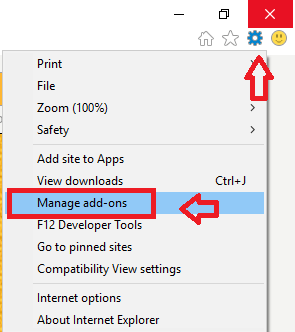
- I Verktygsfält och tillägg, Högerklicka på Shockwave Flash-objekt. Klicka på Gör det möjligt.
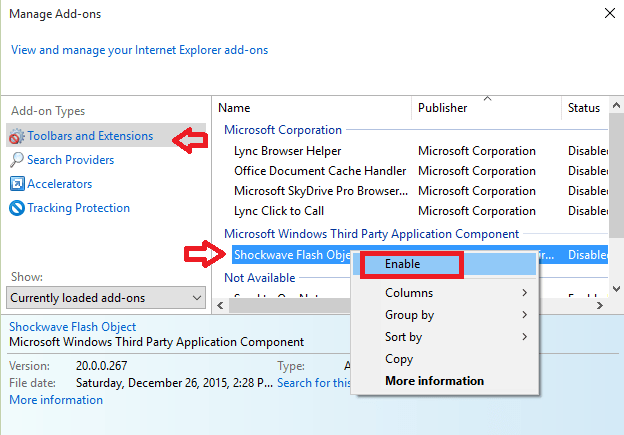
Inaktivera ActiveX-filtrering
- Klicka på växelknapp(Inställningar) längst upp till höger på Internet Explorer.
- Håll muspekaren på Säkerhet. Några pop-up-alternativ. Klicka på ActiveX-filtrering. Detta inaktiverar ActiveX-filtrering.
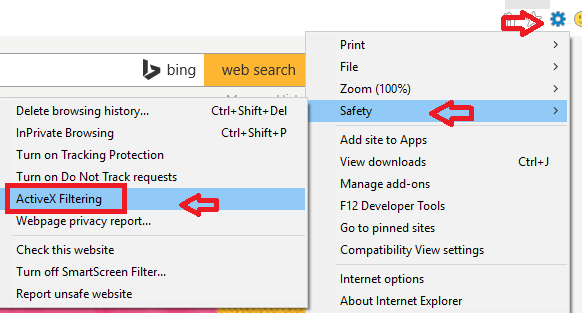
- Stäng av Internet Explorer. Ändringarna kommer att ses vid nästa lansering.
Om problemet kvarstår, se till att Adobe Flash Player är uppdaterad. Ta den senaste versionen. Problemen måste bero på antingen fel inställningar eller på grund av Flash Player. Om problemet beror på Flash Player kommer YouTube att ge ett meddelande. Hur som helst, prova dessa steg. Ditt problem kommer att åtgärdas.
![[Löst] Åtgärda ERR_SSL_VERSION_INTERFERENCE Chrome-fel](/f/a206b83c5a683e8b144ed96ced74aa74.png?width=300&height=460)